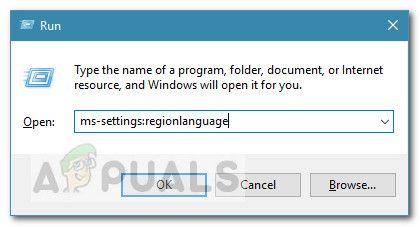Некоторые пользователи Windows 10 сообщали о странной проблеме, когда их клавиатура вводила неправильные символы . Проблема, безусловно, особенная, поскольку многие пользователи сообщают о ней на совершенно новых компьютерах и клавиатурах.
Затронутые пользователи сообщают, что при вводе одного символа выводится другой. Например, один пользователь сообщает, что нажатие клавиши Q выводит Q0 или M, а нажатие M выводит @.
После исследования проблема, нам удалось заметить, что наиболее распространенной причиной является сбой стандартной клавиатуры PS/2. Однако есть случаи, когда затронутые пользователи обнаруживали, что это поведение было вызвано языком вывода по умолчанию или автозаменой.
Если вы в настоящее время боретесь с той же проблемой, эта статья предоставит вам с некоторыми шагами по устранению неполадок. Ниже у вас есть набор методов, которые другие пользователи в аналогичной ситуации использовали для решения проблемы. Следуйте каждому потенциальному исправлению по порядку, пока не найдете метод, который устраняет ошибку при вводе неправильных символов на клавиатуре в Windows 10 . Начнем!
Предварительные требования
Прежде чем мы начнем с фактических руководств по устранению неполадок, давайте разберемся с некоторыми очевидными вещами. .
Для начала, если клавиатура выводит только один символ, независимо от того, какую клавишу вы нажимаете, проверьте, не застряла ли эта конкретная клавиша. Если это так, отсоедините его и посмотрите, решена ли проблема.
Другой потенциальный источник проблемы – комбинация FN + Numlock на ноутбуках. Клавиатуры некоторых ноутбуков при включении NumLock будут вести себя нестабильно. Отключите NumLock, нажав Fn + клавишу Numlock на своем ноутбуке, и посмотрите, сохраняется ли проблема. Вы также можете попробовать нажать Ctrl + Shift , чтобы проверить, не переключили ли вы случайно закодированную клавиатуру.
Затем проверьте, не работает ли ваш USB-порт. (если применимо), подключив клавиатуру к другому USB-порту и проверив, повторяется ли проблема.
И, наконец, подключите запасную клавиатуру и подключите ее к машине, на которой наблюдается клавиатура вводит неправильные символы. Если вы не видите такого же поведения с этой клавиатурой, велика вероятность, что сама клавиатура сломана и проблема не вызвана конфликтом или внутренним драйвером.
Метод 1. Смена языка
Для разных языков используются разные клавиши ввода. Причина, по которой ваша клавиатура выводит неправильные символы, может быть связана с тем, что у вас установлен неправильный язык ввода в качестве первого выбора.
Некоторым пользователям удалось решить проблему, изменив язык ввода по умолчанию на их предпочтительный язык. Вот краткое руководство о том, как это сделать и решить проблему с клавиатурой при вводе неправильных символов:
- Нажмите клавишу Windows + R , чтобы открыть окно “Выполнить”. Затем введите « ms-settings: regionlanguage » и нажмите Enter , чтобы открыть вкладку Регион и язык в Настройки .
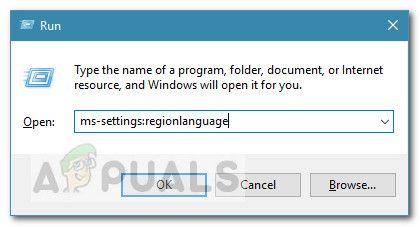
- В Регион и язык прокрутите вниз до раздела Предпочитаемые языки (в разделе Языки ) и используйте значки со стрелками, чтобы выбрать нужный язык ввода. на первое место.
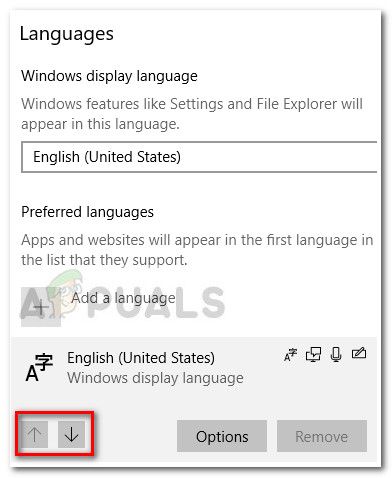
- Как только ваш предпочтительный язык окажется на первом месте, перезагрузите компьютер, чтобы изменения вступили в силу, и посмотрите, не исчезла ли проблема с клавиатурой, вводящей неправильные символы , при следующем запуске.
Если вы все еще борясь с той же проблемой, перейдите к следующему методу, указанному ниже.
Метод 2: Запуск средства устранения неполадок клавиатуры
Одна из первых вещей, которую вы можете попробовать, если боретесь с этой проблемой – использовать встроенное средство устранения неполадок клавиатуры в Windows 10. Эта утилита Microsoft, по сути, содержит список стратегий устранения наиболее распространенных проблем, связанных с клавиатурой в Windows 10.
После запуска средства устранения неполадок клавиатуры Windows 10 утилита проанализирует поведение вашего компьютера и применит подходящую стратегию ремонта, если удастся найти подходящую. Вот краткое руководство по запуску средства устранения неполадок клавиатуры в Windows 10, чтобы исправить проблему клавиатуры, набирающей неправильные символы :
- Нажмите клавишу Windows + R , чтобы открыть новую команду «Выполнить». Затем введите или вставьте « ms-settings: Troubleshoot » и нажмите Enter , чтобы открыть встроенное средство устранения неполадок .
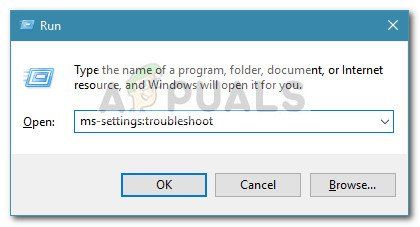
- На вкладке Устранение неполадок прокрутите вниз до Найдите и устраните другие проблемы и нажмите Клавиатура , чтобы раскрыть раскрывающееся меню. Затем нажмите Запустить средство устранения неполадок , чтобы запустить утилиту клавиатуры.
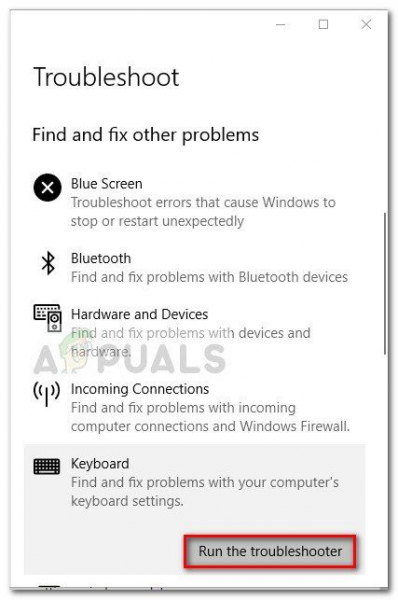
- Дождитесь завершения анализа. Если средство устранения неполадок обнаружит какие-либо проблемы, нажмите Применить это исправление и дождитесь завершения процесса.
- Перезагрузите компьютер и посмотрите, возникла ли проблема решается при следующем запуске. Если вы все еще боретесь с той же проблемой, перейдите к следующему методу, указанному ниже.
Метод 3: переустановка драйвера клавиатуры
Еще одно популярное решение проблемы клавиатуры при вводе неправильных символов – заставить Windows 10 переустановить драйвер клавиатуры, удалив его из Диспетчера устройств. . Некоторые пользователи сообщают, что проблема была автоматически устранена после удаления драйвера стандартной клавиатуры PS/2.
Вот краткое руководство по повторной установке стандартной клавиатуры PS/2 для решения проблемы клавиатуры при вводе неправильных символов :
- Нажмите клавишу Windows + R , чтобы открыть окно «Выполнить». Затем введите « devmgmt.msc » и нажмите Enter , чтобы открыть Диспетчер устройств .
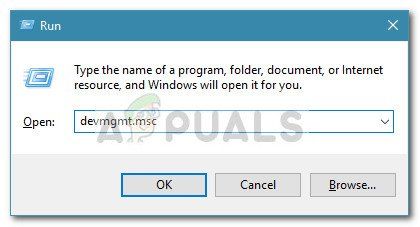
- Внутри Диспетчера устройств , прокрутите список устройств вниз и разверните раскрывающееся меню “Клавиатуры”.
- Затем щелкните правой кнопкой мыши Стандартная клавиатура PS/2 и выберите Удалить устройство .
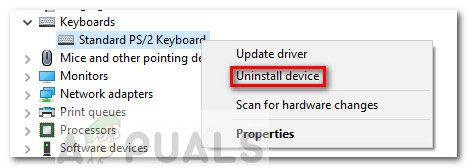
- Нажмите кнопку Удалить еще раз, чтобы подтвердите.
Примечание. После того, как вы нажмете кнопку Удалить , весьма вероятно, что ваша клавиатура перестанет отвечать. - Используйте мышь, чтобы запустить перезагрузку компьютера. При следующем запуске Windows автоматически переустановит отсутствующую стандартную клавиатуру PS/2 . Если проблема была связана с поврежденным файлом в драйвере Standard PS/2 Keyboard , ваша клавиатура больше не должна выводить неправильные символы.
Если проблема все еще не решена, перейдите к следующему способу ниже.
Метод 4. Отключение или изменение настроек автозамены
Если проблема возникает только в Microsoft Word, очень вероятно, что это вызвано функцией автозамены. Некоторые пользователи сообщили, что им удалось исправить проблему клавиатуры при вводе неправильных символов после того, как они обнаружили, что автозамена изменяет введенные символы в Word.
Вот краткое руководство о том, как чтобы проверить, не вызывает ли это поведение параметр автозамены, и при необходимости исправить это:
- Откройте Microsoft Word.
- Используйте ленту вверху, чтобы нажмите Файл> Параметры .
- В меню Параметры Word разверните вкладку Проверка и нажмите кнопку Параметры автозамены .
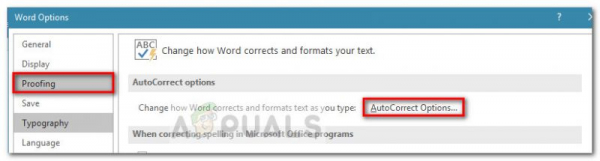
- Начните искать записи, которые могут преобразовать введенные вами символы в другие символы.
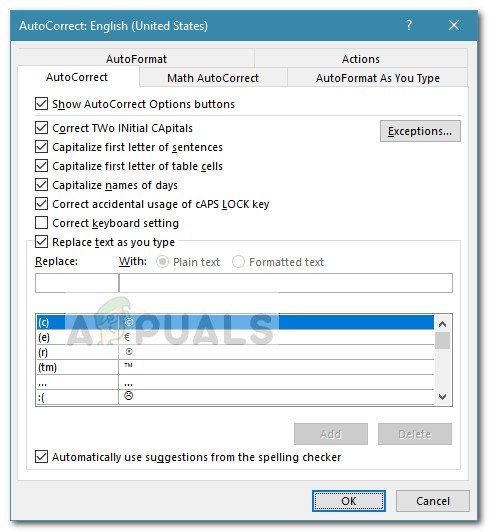
- После внесения необходимых изменений нажмите Ok , чтобы сохранить изменения, и перезапустите Word, чтобы проверить, устранена ли проблема.
iv>